PMS – Rate Setup and Period Hướng dẫn
1. Tổng quan
Phân hệ Thiết Lập Giá Phòng Theo Giai Đoạn trong PMS cho phép nhân viên thiết lập giá phòng linh hoạt, tạo giá bán trong khoảng thời gian nhất định , và cấu hình các khoản phụ thu tùy chọn như Trà Chiều. Tính năng này hỗ trợ kiểm soát giá bán phù hợp với chiến lược kinh doanh của khách sạn theo ngày, mùa thấp điểm, mùa cao điểm.
2. Thiết Lập Giá Phòng Theo Giai Đoạn
Có trong menu PMS Manager > Dynamic Rate & Package > Room Rate Setup , chức năng này cho phép người dùng tạo một khoảng thời gian giá mới bằng cách xác định loại phòng, điều kiện và giá khác nhau cần áp dụng.
Các bước thực hiện:
- Chọn menu PMS Manager
- Chọn menu Dynamic Rate & Package
- Chọn tab Room Rate Setup
- Điền đầy đủ các thông tin bắt buộc
- Không tích chọn vào ô “ Fix Rate ”
- Nhấp vào dấu “+” để tạo thời gian mới hoặc dấu “-“ để xóa thời gian hiện đang được áp dụng
- Nhấp vào dấu “+” để thêm loại phòng
- Chọn loại phòng và nhấp vào Select
- Thiết lập loại giá (Mặc định, Người lớn, Phụ thu, Cuối tuần, Ngày lễ, v.v.)
- Nhấp Delete để xóa loại phòng nếu cần
- Nhấp Save để xác nhận hoặc Cancel để hủy thay đổi
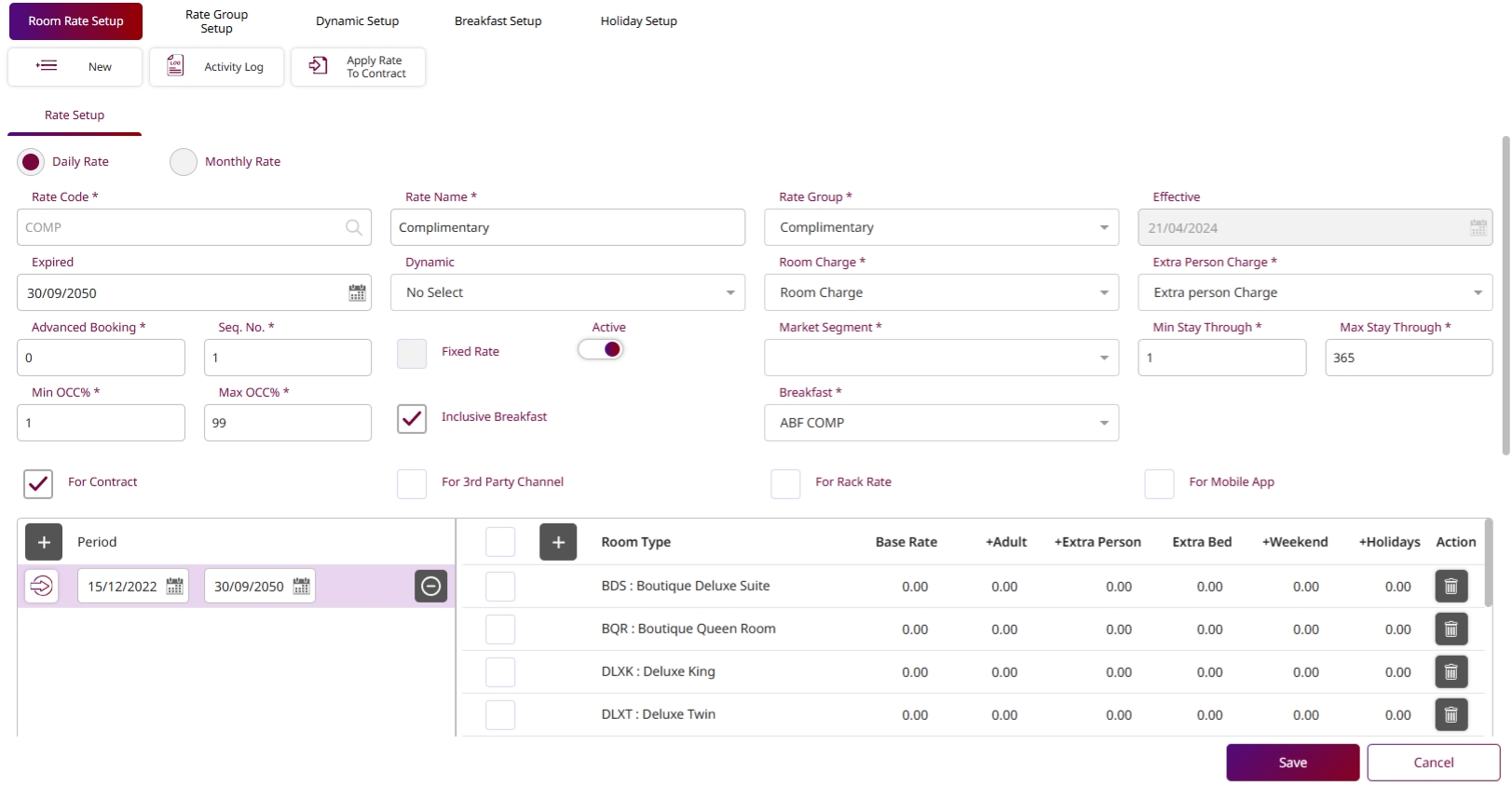
Lưu ý: Các giá bán được cấu hình tại đây sẽ xác định tự xác định thời gian và xem xét theo từng điều kiện đã được chọn lúc cấu hình.
3. Tạo Giá Kết Chuyển Trà Chiều
Có trong menu PMS Manager > Dynamic Rate & Package > Room Rate Setup , chức năng này cho phép người dùng tạo thêm các khoản phụ thu tùy chọn như Trà Chiều vào giá phòng. Các khoản này có thể được cấu hình theo phòng, theo khách hoặc theo phương thức tính khác.
Các bước thực hiện:
- Chọn menu PMS Manager
- Chọn menu Dynamic Rate & Package
- Chọn tab Room Rate Setup
- Điền đầy đủ các thông tin bắt buộc
- Tuỳ chọn Include in Rate (bao gồm trong giá phòng) hoặc Exclude in Rate (không bao gồm trong giá phòng) ở mục Other Charges
- Nhấp vào biểu tượng dấu “+" để chọn Transaction Code (Mã Dịch Vụ)
- Chọn các dịch vụ cần thêm và nhấn Select
- Nhập số tiền cho các dịch vụ vừa chọn
- Chọn phương thức tính (Theo phòng, Theo khách, v.v.)
- Nhấn vào biểu tượng Delete để xóa giao dịch nếu cần
- Nhấn Save để xác nhận hoặc Cancel để hủy thay đổi
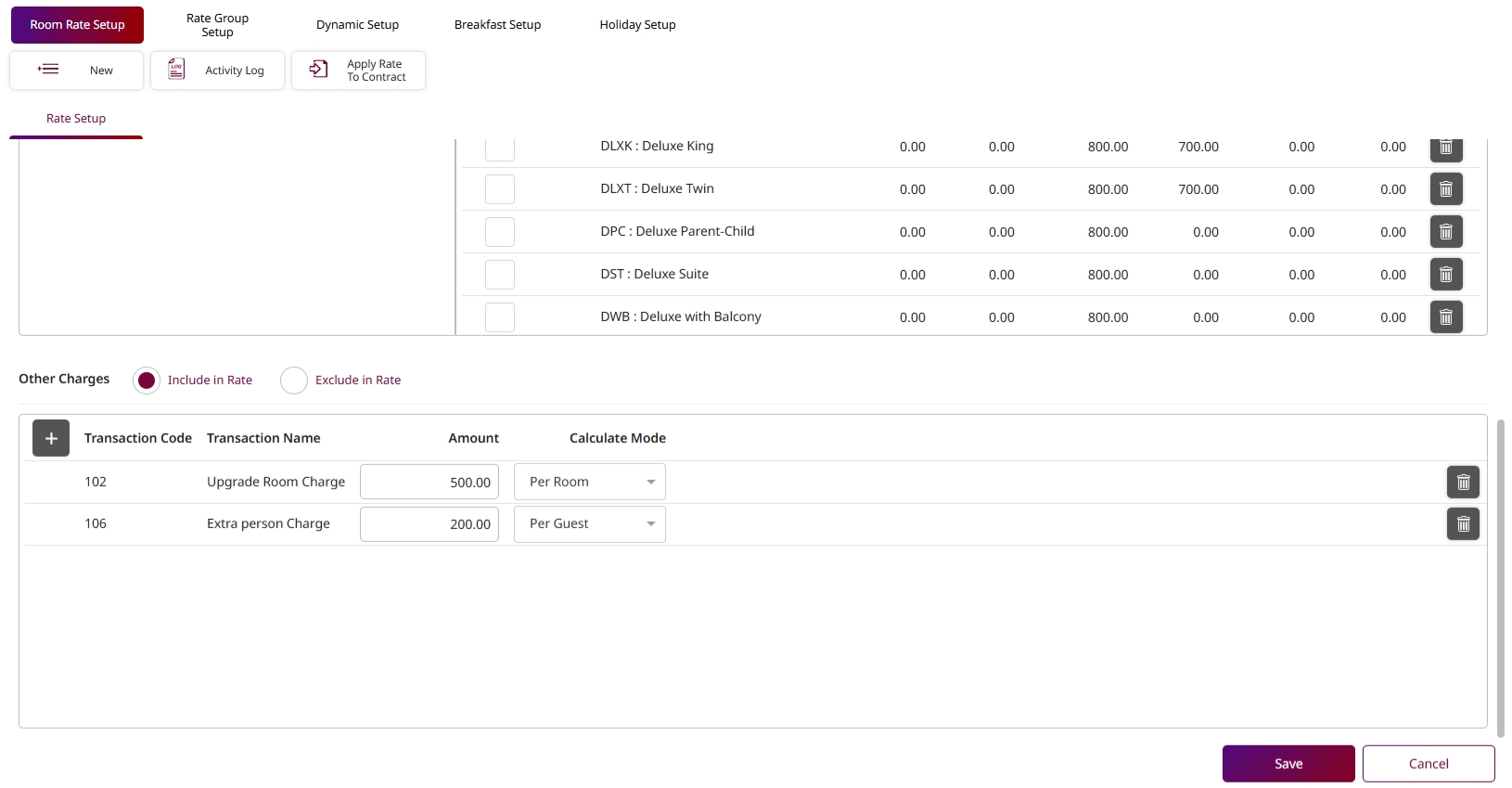
Lưu ý: Hãy đảm bảo dịch vụ được chọn khớp với loại phụ thu phù hợp để tránh lỗi hóa đơn.